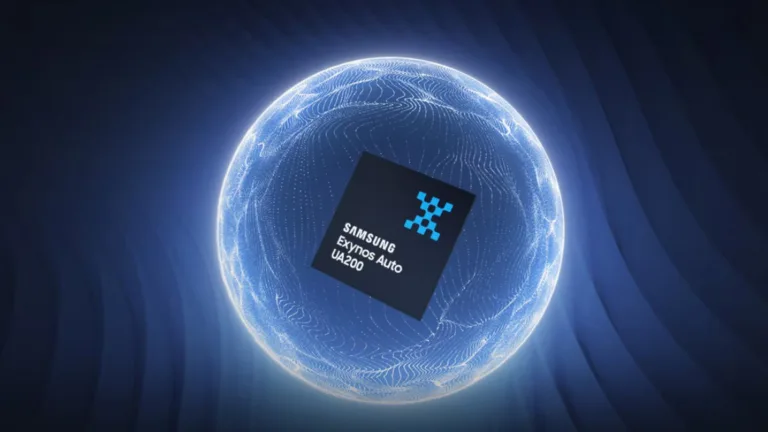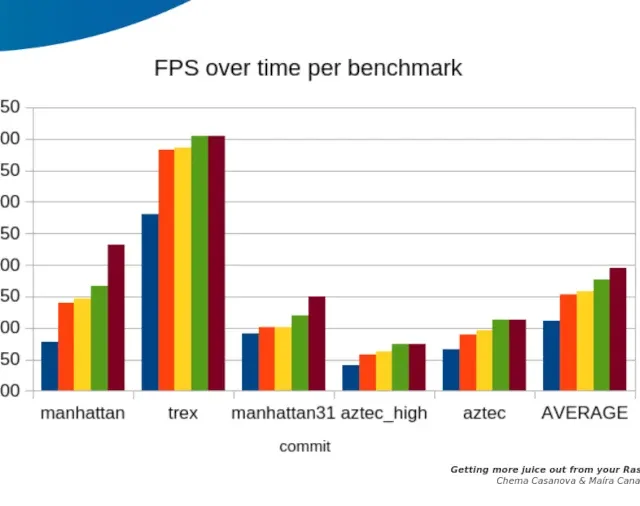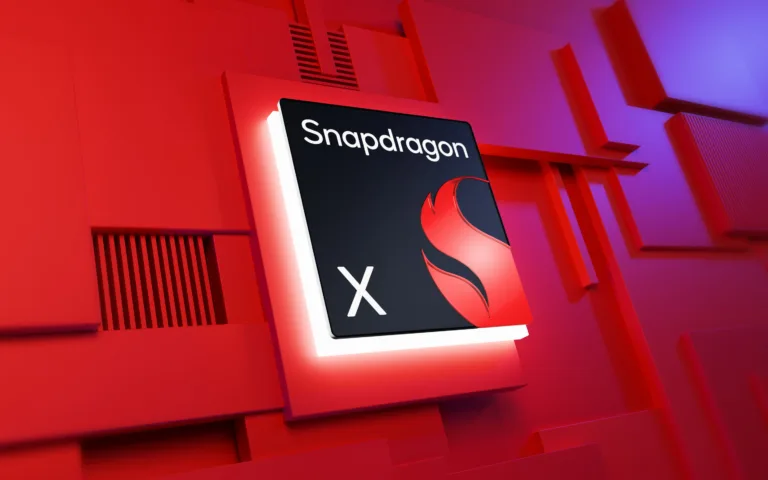Usar HD de notebook no computador é possível através de adaptadores, permitindo reaproveitar o componente para aumentar o armazenamento ou criar backups externos, além de economizar energia e otimizar o espaço físico do gabinete.
Usar HD de notebook no computador pode parecer complicado, mas a verdade é que essa prática é mais comum do que você imagina! Já pensou em como seria reaproveitar essas peças em um desktop? Vamos explorar juntos as possibilidades e tirar suas dúvidas!
Compatibilidade entre HDs de notebook e desktop
A compatibilidade entre HDs de notebook e desktop é um aspecto crucial para quem busca reaproveitar componentes ou realizar upgrades. Embora ambos os tipos de HDs utilizem a interface SATA, existem diferenças físicas importantes a serem consideradas.
Tipos de HDs e suas Características
Os HDs de notebook, geralmente de 2.5 polegadas, são menores e mais finos que os HDs de desktop, que possuem 3.5 polegadas. Essa diferença de tamanho afeta diretamente a compatibilidade física, mas não impede o uso de um HD de notebook em um desktop.
Adaptadores e Conexões
Para conectar um HD de notebook em um desktop, você precisará de um adaptador. Esse adaptador permite que o HD de 2.5 polegadas se encaixe no espaço de 3.5 polegadas do gabinete do desktop. Além disso, é importante verificar se a fonte de alimentação do desktop possui os conectores SATA necessários para alimentar o HD.
Considerações Importantes
Embora a compatibilidade física possa ser resolvida com adaptadores, é fundamental garantir que o sistema operacional do desktop reconheça o HD do notebook. Em muitos casos, isso ocorre automaticamente, mas pode ser necessário instalar drivers ou realizar configurações adicionais no BIOS.
Vantagens e Desvantagens
Uma das principais vantagens de usar um HD de notebook em um desktop é a possibilidade de reaproveitar um componente que, de outra forma, seria descartado. No entanto, é importante considerar que os HDs de notebook geralmente possuem menor capacidade e velocidade de rotação em comparação com os HDs de desktop, o que pode impactar o desempenho geral do sistema.
Vantagens de usar HD de notebook no PC
A utilização de um HD de notebook em um PC oferece diversas vantagens, que vão desde o reaproveitamento de componentes até a otimização do espaço físico. Entender esses benefícios pode ser crucial para quem busca soluções eficientes e econômicas.
Reaproveitamento de Componentes
Uma das maiores vantagens é a possibilidade de dar uma nova vida a um HD de notebook que não está mais em uso. Em vez de descartá-lo, você pode utilizá-lo como um disco secundário no seu PC, aumentando a capacidade de armazenamento sem custo adicional.
Economia de Energia
Os HDs de notebook, por serem projetados para dispositivos portáteis, geralmente consomem menos energia do que os HDs de desktop. Ao utilizar um HD de notebook no seu PC, você pode reduzir o consumo total de energia do sistema, o que pode ser interessante para quem busca economizar na conta de luz.
Otimização do Espaço Físico
Se você possui um gabinete de PC compacto ou precisa de mais espaço para outros componentes, um HD de notebook pode ser uma excelente opção. Por ser menor, ele ocupa menos espaço físico dentro do gabinete, facilitando a organização e a ventilação.
Portabilidade e Backup
Além disso, um HD de notebook pode ser facilmente removido e utilizado como um dispositivo de backup externo. Com um case apropriado, você pode transformar o HD em um disco rígido portátil, ideal para transportar arquivos importantes ou realizar backups de forma rápida e prática.
Silêncio Operacional
Em geral, os HDs de notebook tendem a ser mais silenciosos do que os HDs de desktop. Isso pode contribuir para um ambiente de trabalho ou de lazer mais agradável, sem ruídos incômodos.
Passo a passo para adaptar um HD de notebook
Adaptar um HD de notebook em um PC pode parecer um desafio, mas seguindo o passo a passo correto, você pode realizar essa tarefa de forma simples e eficiente. Vamos detalhar cada etapa para garantir que você consiga aproveitar ao máximo o seu HD.
1. Preparação e Materiais Necessários
Antes de começar, certifique-se de ter todos os materiais necessários: o HD de notebook, um adaptador de 2.5 para 3.5 polegadas, cabos SATA (dados e alimentação) e uma chave de fenda. Desligue o PC da tomada para evitar choques elétricos.
2. Instalação Física
Primeiro, fixe o HD de notebook no adaptador. Em seguida, encaixe o adaptador em uma baia de 3.5 polegadas disponível no gabinete do seu PC. Utilize os parafusos para fixar o adaptador no gabinete, garantindo que o HD fique bem seguro.
3. Conexão dos Cabos
Conecte o cabo SATA de dados na placa-mãe do PC e no HD. Em seguida, conecte o cabo de alimentação SATA da fonte do PC no HD. Certifique-se de que as conexões estejam firmes para evitar problemas de reconhecimento.
4. Configuração no BIOS
Ligue o PC e acesse o BIOS (geralmente pressionando Delete, F2 ou F12 durante a inicialização). Verifique se o HD de notebook é reconhecido na lista de dispositivos SATA. Se necessário, ajuste a ordem de boot para que o PC inicialize a partir do seu disco principal.
5. Formatação e Particionamento
Após a inicialização do sistema operacional, acesse o Gerenciador de Disco (no Windows) ou o Utilitário de Disco (no macOS) para formatar e particionar o HD de notebook. Escolha um sistema de arquivos adequado (NTFS para Windows, APFS para macOS) e defina o tamanho das partições conforme suas necessidades.
6. Testes e Verificação
Após a formatação, copie alguns arquivos para o HD de notebook e verifique se eles são acessados corretamente. Monitore a temperatura do HD durante o uso para garantir que ele não esteja superaquecendo. Se tudo estiver funcionando corretamente, parabéns, você adaptou com sucesso o seu HD de notebook!
Como vimos, usar HD de notebook no computador é uma alternativa viável e cheia de vantagens. Seja para reaproveitar um componente, economizar energia ou otimizar espaço, essa adaptação pode trazer benefícios significativos para o seu sistema. Com as informações e o passo a passo apresentados, você está pronto para colocar a mão na massa e aproveitar ao máximo essa solução!